PPT给文本设置添加下划线动画的方法
时间:2023-08-04 16:23:28作者:极光下载站人气:444
PPT是很多小伙伴都在使用的一款演示文稿编辑程序,在这款程序中,我们不仅可以对幻灯片进行各种设置,还可以使用PPT中的设置来解决各种演示文稿编辑过程中遇到的问题。有的小伙伴在使用PPT编辑演示文稿的过程中,可能会遇到需要给文字添加下划线动画效果的情况,这时我们只需要点击文本框,然后在动画的子工具栏中打开“添加动画”选项,接着在下拉列表中找到下划线动画效果,点击使用该动画即可。有的小伙伴可能不清楚具体的操作方法,接下来小编就来和大家分享一下PPT给文本设置添加下划线动画的方法。
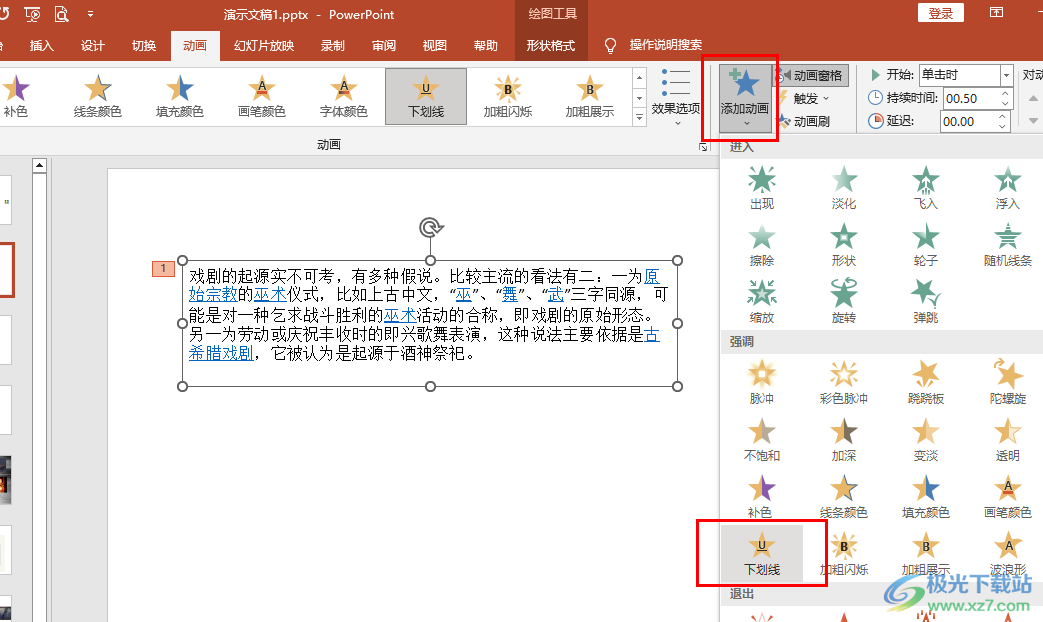
方法步骤
1、第一步,我们在电脑中右键单击需要进行编辑的演示文稿,然后在菜单列表中先打开“打开方式”选项,再点击“powerpoint”选项
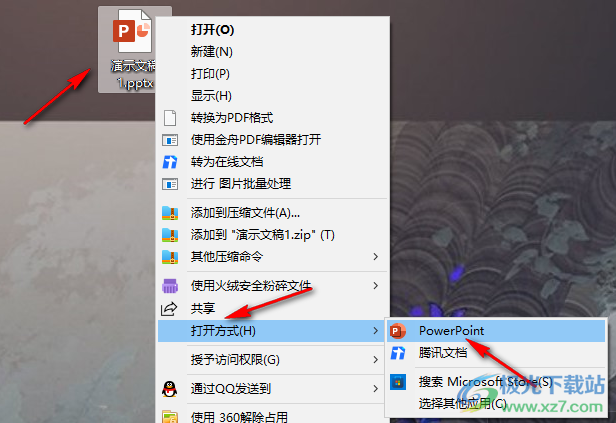
2、第二步,进入PPT页面之后,我们在幻灯片中选中需要添加下划线动画效果的文本框,然后在工具栏中打开动画工具
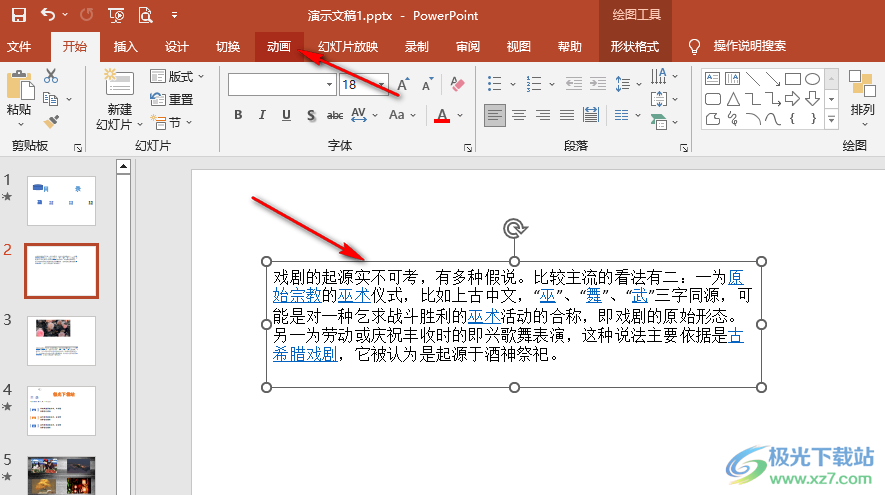
3、第三步,在“动画”的子工具栏中我们找到“添加动画”工具,点击打开该工具
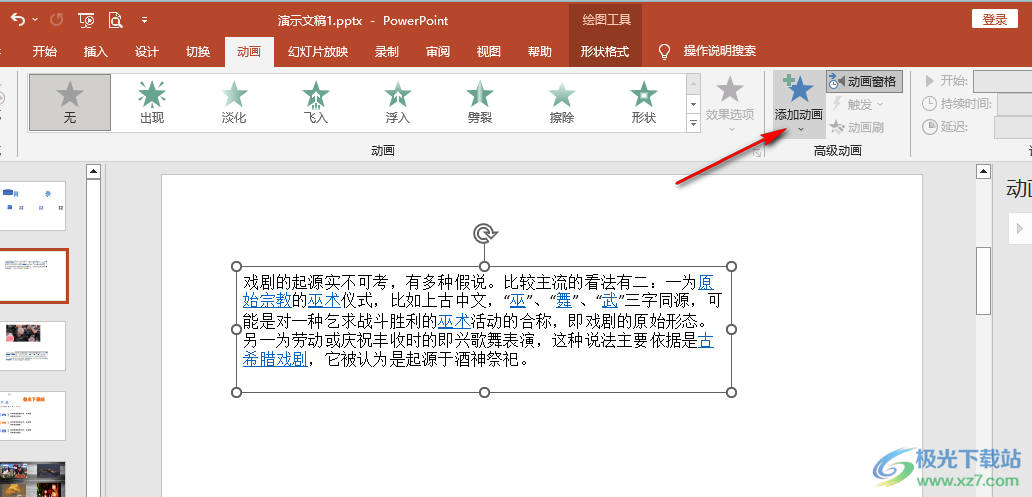
4、第四步,在“添加动画”的下拉列表中,我们找到“强调”下的“下划线”动画效果,点击选择该效果
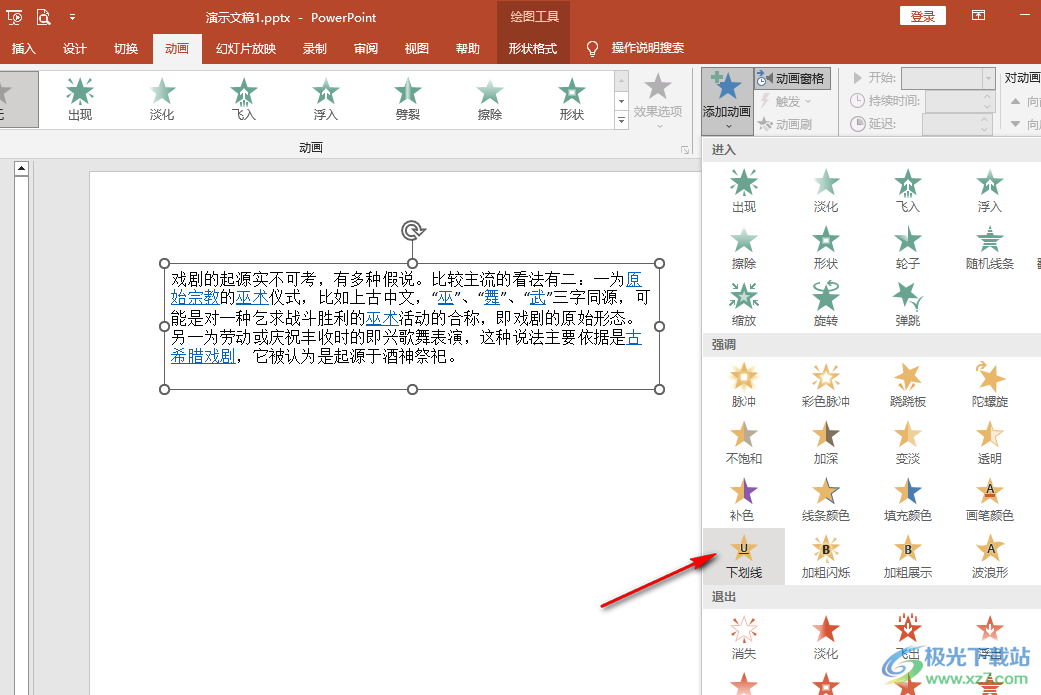
5、第五步,点击选择“下划线”动画效果之后,我们进入幻灯片播放页面,然后在该页面中就能看到文本框中出现的下划线动画效果了
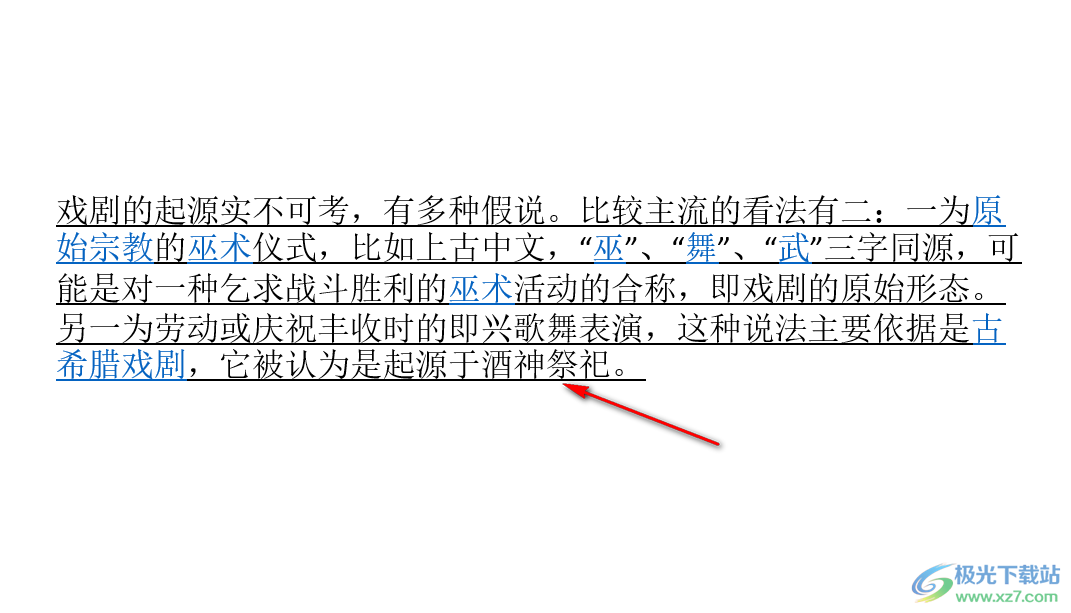
以上就是小编整理总结出的关于PPT给文本设置添加下划线动画的方法,我们在PPT中选中一个文本框,然后在工具栏中打开动画工具,接着在子工具栏中打开添加动画选项,接着在添加动画的下拉列表中找到“下划线”选项,点击使用该动画效果即可,感兴趣的小伙伴快去试试吧。

大小:60.68 MB版本:1.1.2.0环境:WinXP, Win7, Win10
- 进入下载
相关推荐
相关下载
热门阅览
- 1百度网盘分享密码暴力破解方法,怎么破解百度网盘加密链接
- 2keyshot6破解安装步骤-keyshot6破解安装教程
- 3apktool手机版使用教程-apktool使用方法
- 4mac版steam怎么设置中文 steam mac版设置中文教程
- 5抖音推荐怎么设置页面?抖音推荐界面重新设置教程
- 6电脑怎么开启VT 如何开启VT的详细教程!
- 7掌上英雄联盟怎么注销账号?掌上英雄联盟怎么退出登录
- 8rar文件怎么打开?如何打开rar格式文件
- 9掌上wegame怎么查别人战绩?掌上wegame怎么看别人英雄联盟战绩
- 10qq邮箱格式怎么写?qq邮箱格式是什么样的以及注册英文邮箱的方法
- 11怎么安装会声会影x7?会声会影x7安装教程
- 12Word文档中轻松实现两行对齐?word文档两行文字怎么对齐?
网友评论